
Appleのワイヤレスヘッドフォン「AirPods」では本体のダブルタップによってさまざまな機能を呼び出すことが可能です。
標準状態ではSiriを呼び出すことが可能ですが、iOSやMacとBluetoothで接続している場合、それぞれのBluetooth設定を通じてダブルタップの際の挙動等を変更できるのです。
今回はAirPodsの設定をMacで変更する方法を説明します。
目次
Macを利用してAirPodsの設定をカスタマイズ
まずAirPodsをMacに接続します。
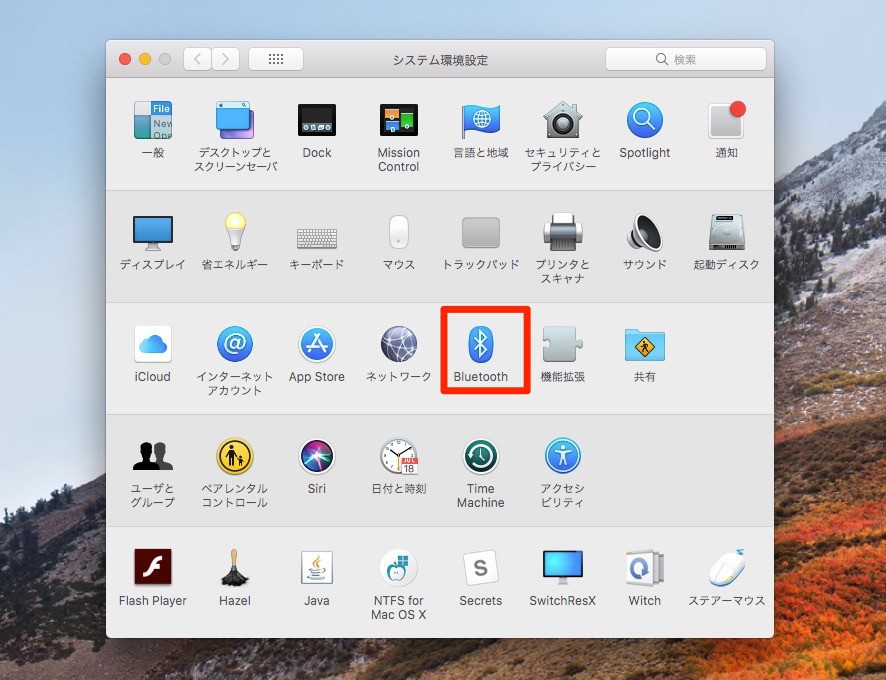
▲次にシステム環境設定を起動し「Bluetooth」設定画面を呼び出します。
接続したAirPodsを選び「オプション」ボタンをクリックします。
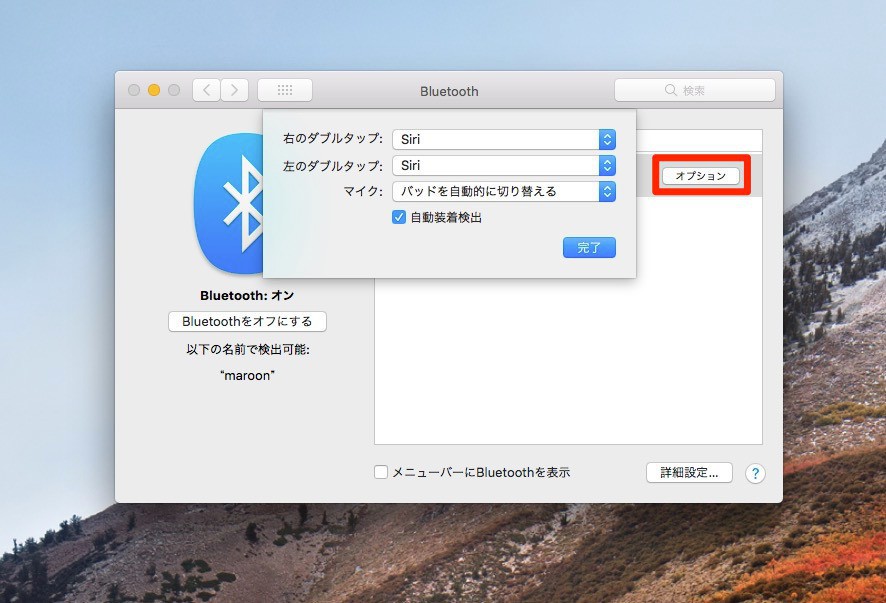
▲上記のような画面が表示されAirPodsの設定を変更する事が可能になります。
「ダブルクリック」には以下のような機能を割り当て可能です。
- Siri
- 再生/一時停止
- 次のトラック
- 前のトラック
- オフ
「マイク」では以下の設定が可能です。
- パッドを自動的に切り替える
- 右側のパッド
- 左側のパッド
「自動装着検出」にチェックが入っている場合、耳への装着を検出して自動で音楽を再生したり、耳から外した時に自動で一時停止したりする事ができます。
まとめ
AirPodsの各種設定はiOSやmacOSデバイスのBluetooth設定から変更可能です。なお設定した内容はデバイスごとに保存され自動的には同期されません。iOSを利用したカスタマイズ方法は以下のリンクで確認可能です。
https://softantenna.com/blog/tips/ios-11-airpods-double-tap/








